Открытие URL-ссылки с помощью Chromium
Описание ситуации
Для пользователей стала доступна возможность открывать URL-ссылки на устройстве с помощью браузера "внешнего" браузера установленного на устройстве. Данная функциональность позволит пользователю использовать "Chromium" в качестве внешнего браузера для открытия URL-ссылок, используемых в трансляции на устройстве.
Логика работы
Алгоритм действий
На данный момент открыть web-ссылку внутри платформы SmartPlayer можно сделать двумя способами:
- Открывать ссылки с помощью внутреннего браузера (браузера приложения)
- Открывать ссылки с помощью внешнего браузера (браузера установленного в операционной системе устройства)
Чтобы выбрать одно из выбранных решений, пользователю изначально необходимо авторизоваться в личном кабинете и найти раздел "Устройства".

Далее ему необходимо найти свое устройство под управлением Windows/Linux/Raspberry и выделить его с помощью клика.
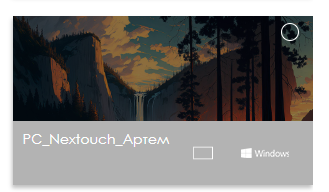
Следующим шагом ему необходимо переключиться на открывшийся тулбар справа и выбрать строку "Настройки".
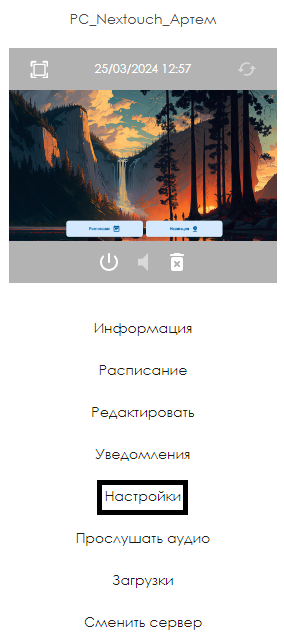
В настройках, пользователю необходимо найти категорию "Браузер" и кликнуть по ней.
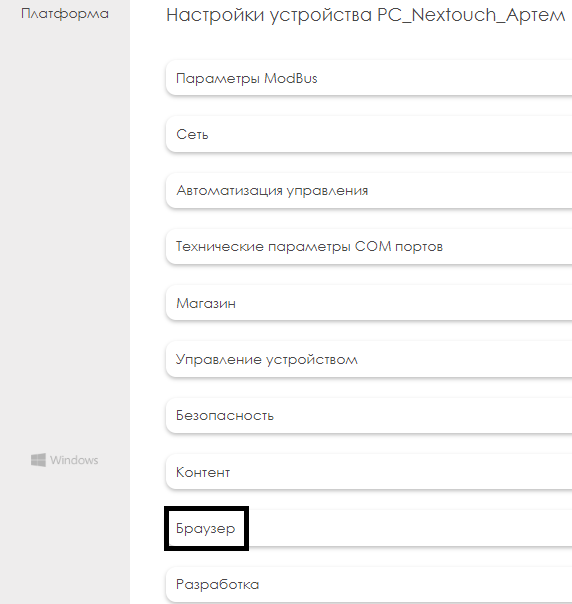
После нажатия на данную категорию откроется список с двумя решениями, описанными вначале. На этом этапе пользователь выбирает "Внешний браузер". В этом момент система поймет, что для открытия URL-ссылок в качестве контента для трансляции необходимо использовать браузер Chromium.

После завершения всех указанных выше шагов, пользователю необходимо нажать "Сохранить изменения".
Связанная информация
Чтобы полностью закончить процесс настройки устройства необходимо применить к нему трансляцию с расписанием и добавить в качестве контента нужную URL - ссылку. Чтобы ознакомиться с описанными ранее шагами рекомендуется ознакомиться со следующими статьями из Wikipedia:
Видеоинструкция
Открытие URL-ссылки с помощью Chromium
Дополнительная информация
Если данная статья не помогает использовать функционал по назначению или после ее прочтения остаются вопросы можно озвучить данные вопросы в разделе "Обсуждения" вверху страницы
